5 Façons de Bloquer YouTube sur iPhone et iPad
Points Clés à Retenir :
- Chaque iPhone est livré avec le paramètre Temps d'écran qui va faciliter le blocage des applications et des sites Web.
- Mais de nombreux utilisateurs n'ont pas réussi à bloquer YouTube en l'utilisant, alors essayez une alternative fiable.
- La plupart des routeurs, en particulier ceux haut de gamme, disposent de fonctionnalités de filtrage d'applications et de sites Web.
- Pour empêcher votre enfant d'utiliser YouTube sur votre appareil ou le sien lorsqu'il étudie, utilisez la fonctionnalité d'Accès Guidé.
YouTube introduit constamment des fonctionnalités très attrayantes pour ses usagers. C'est pourquoi nous allons vous montrer dans cet article, les méthodes de blocage de l'application sur votre iPhone et iPad. Les parents peuvent également aider les plus jeunes à ne pas tomber dans la dépendance à You Tube.
Méthode 1. Bloquer YouTube sur iPhone avec Temps d'Écran
Avec cette méthode, vous découvrirez comment bloquer YouTube sur un iPhone sans application ou extension tierce. Chaque iPhone est livré avec le paramètre Temps d'écran qui va vous aider à bloquer les applis et les sites Web. Par conséquent, nous allons examiner ici comment l'utiliser.
1Bloquer Complètement l'Accès à YouTube
Il est possible de bloquer une application telle que YouTube avec Temps d'Écran. Elle ne sera pas supprimée, mais votre enfant ne pourra plus l'utiliser. Cette méthode s'applique également au site Web YouTube et à ses différents domaines. Ces paramètres empêcheront votre enfant d'accéder à YouTube sur Safari, Chrome et d'autres navigateurs. Vous pouvez même définir des restrictions d'âge. YouTube est accessible à partir de 13 ans.
Pour désactiver l'accès à l'application YouTube, procédez comme suit :
- Ouvrez les Paramètres de l'appli et accédez à Temps d'Écran. Cliquez sur Restrictions de Contenu et de Confidentialité et entrez votre code d'accès.
- Basculez l'interrupteur, puis cliquez sur Contenu de la Boutique, Web, Siri et Game Center.
- Cliquez sur l'option Applications pour définir la limite d'âge à 9 ans et plus.
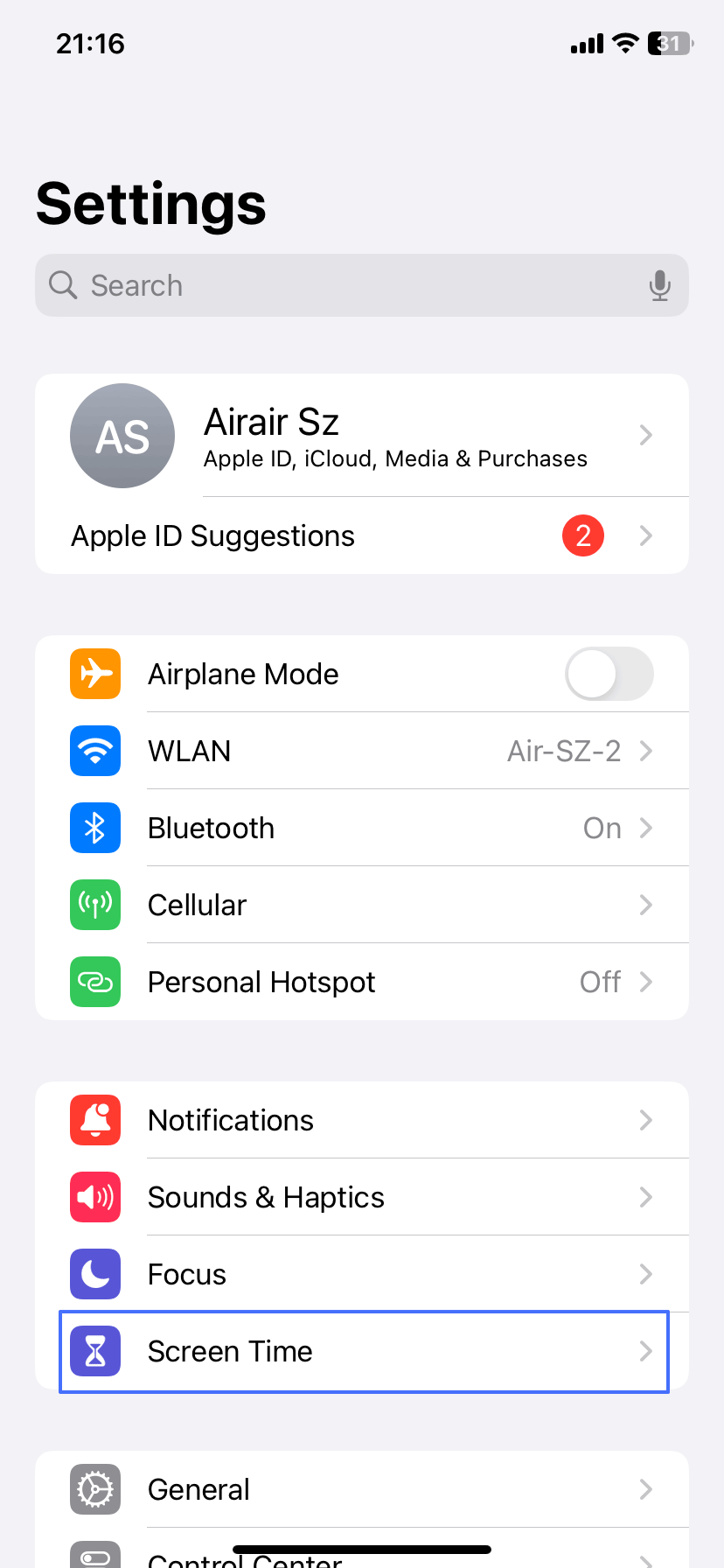
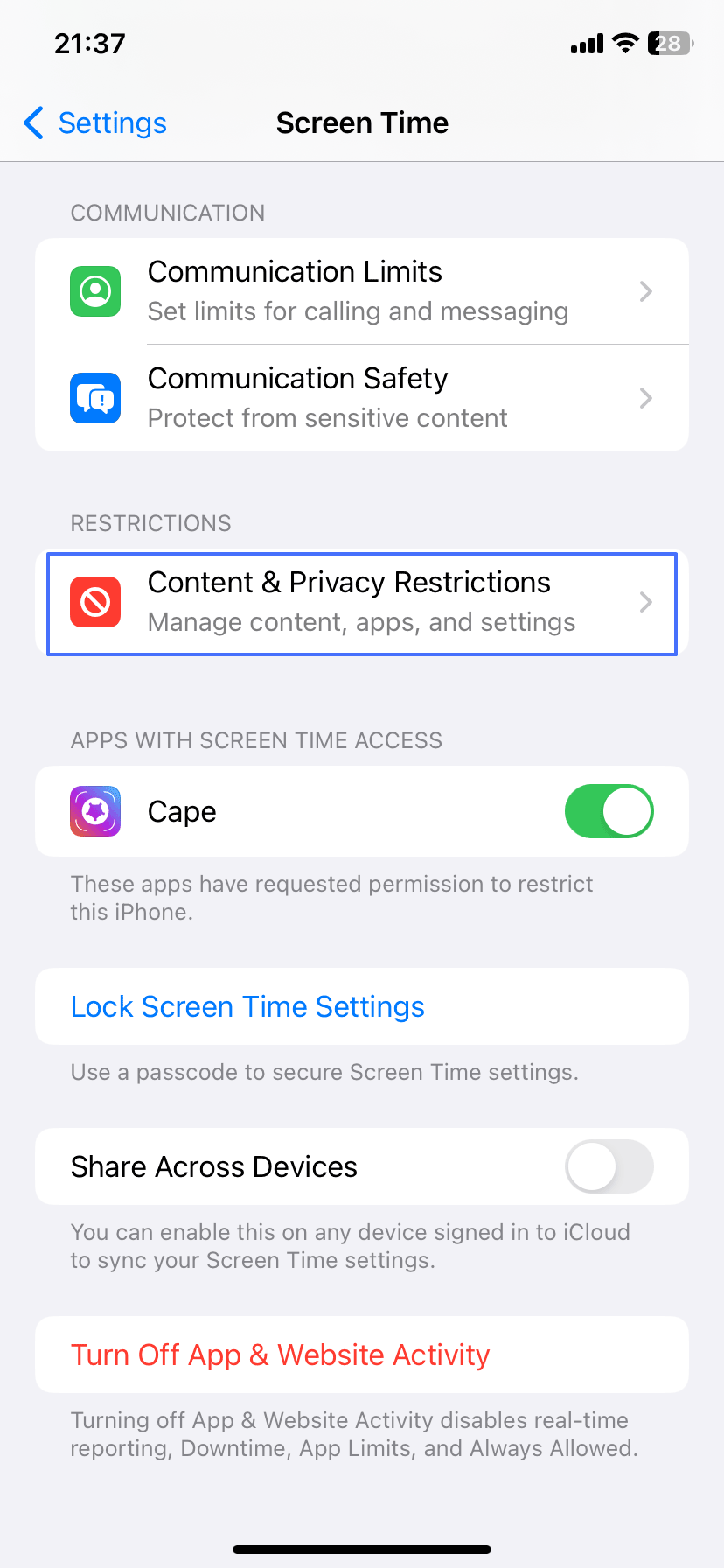
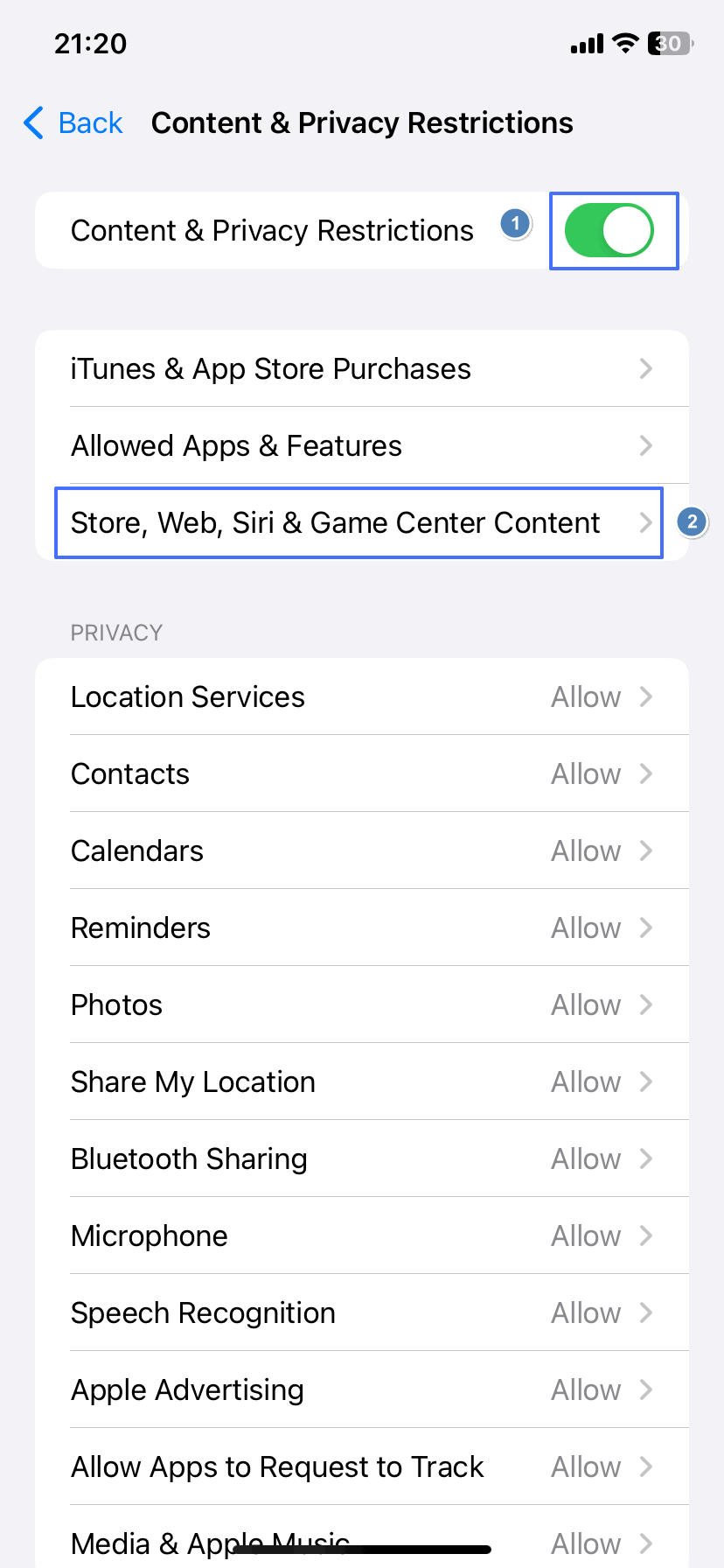
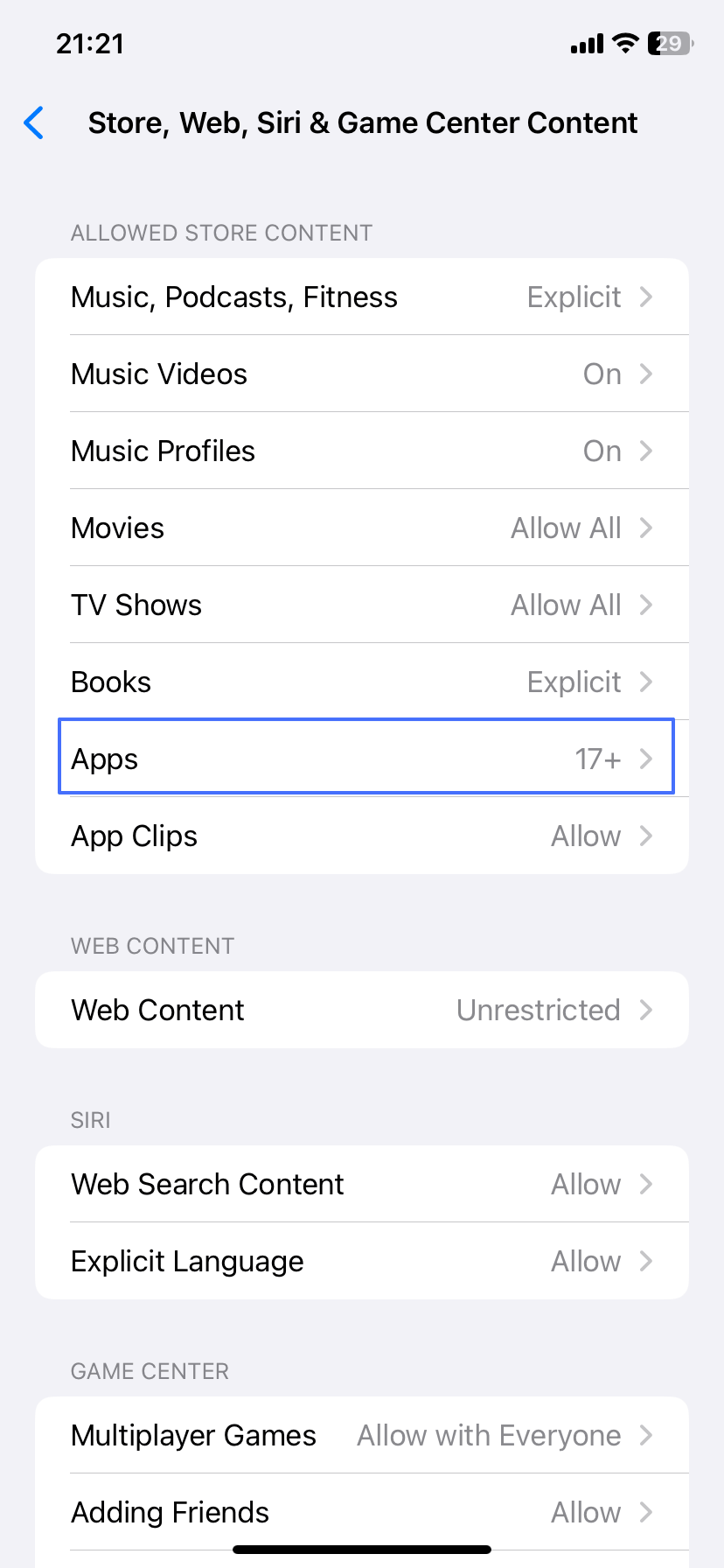
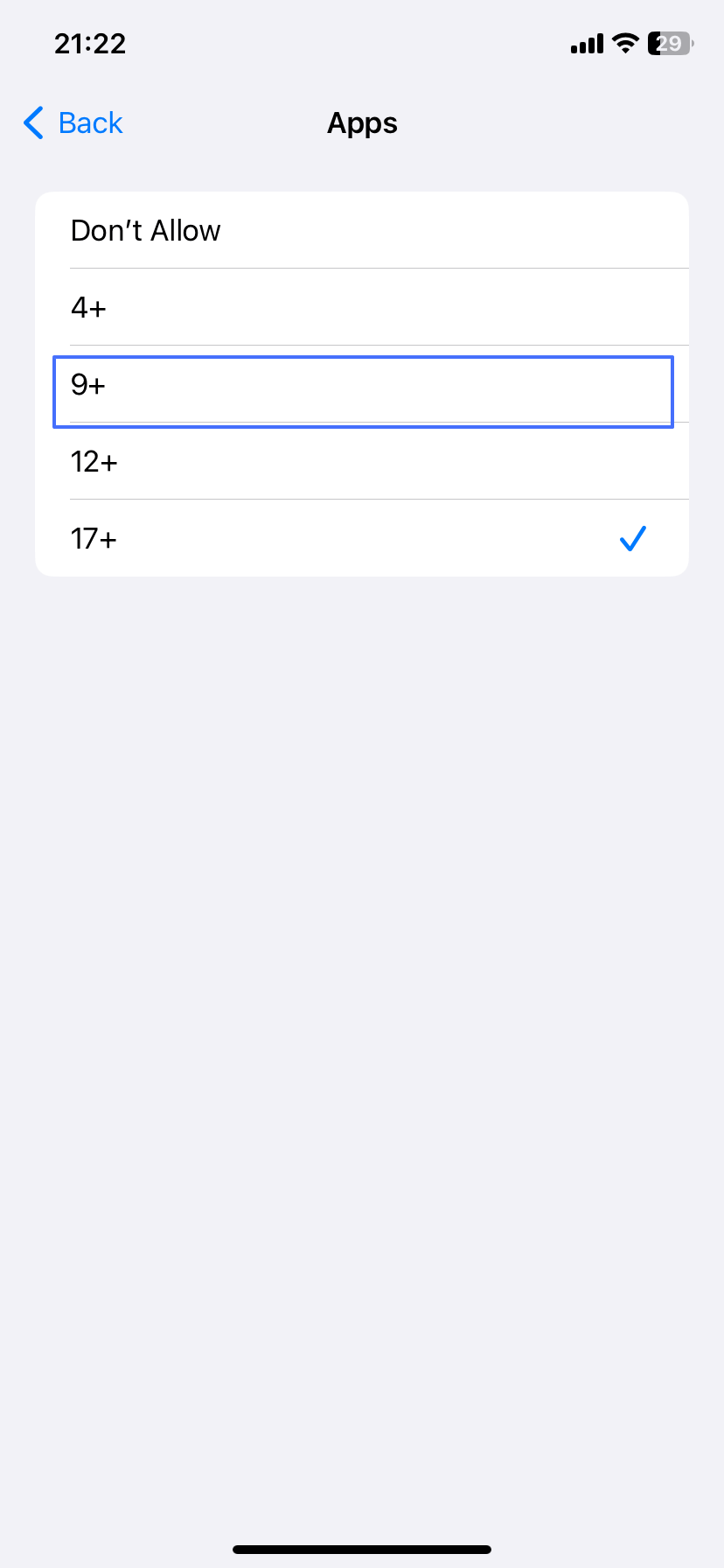
Pour bloquer l'accès au Web, procédez comme suit :
- Ouvrez les Paramètres de l'appli et accédez à Temps d'Écran.
- Cliquez sur Restrictions de Contenu et de Confidentialité et entrez votre code d'accès.
- Cliquez sur Contenu de la Boutique, Web, Siri et Game Center, puis sélectionnez Contenu Web.
- Cliquez sur Limiter les sites Web pour Adultes. Sur la page Ne jamais autoriser, cliquez sur Ajouter un site Web.
- Ajoutez ces domaines YouTube à la liste de blocage.
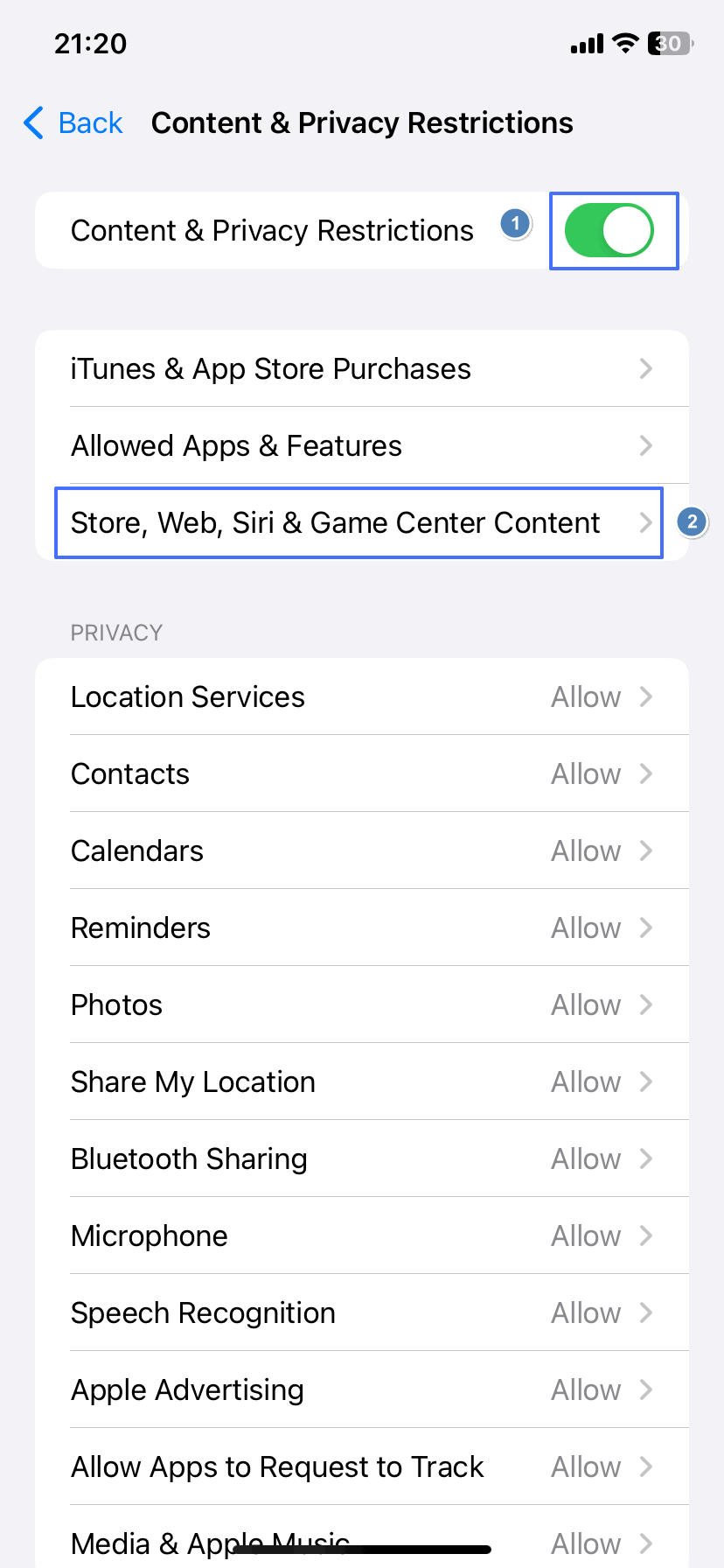
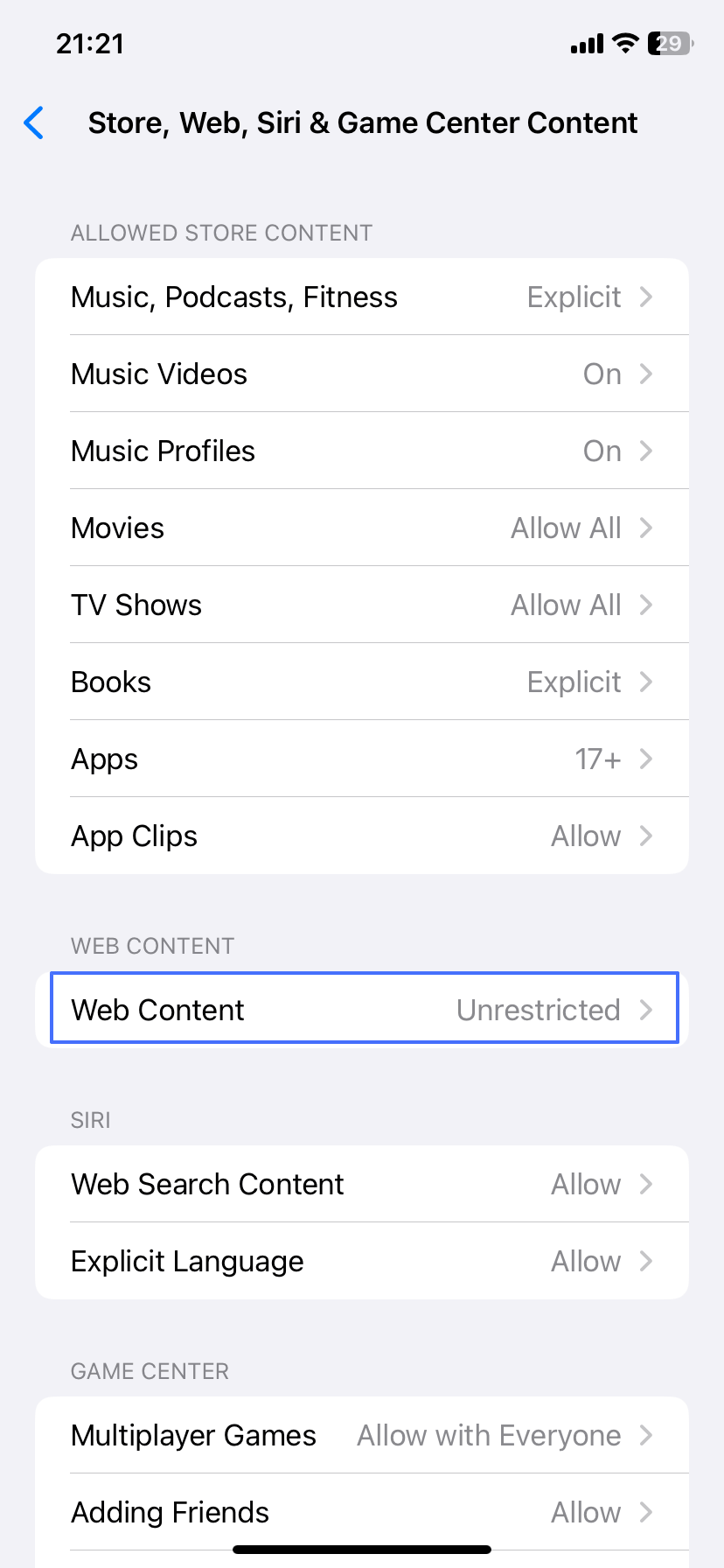
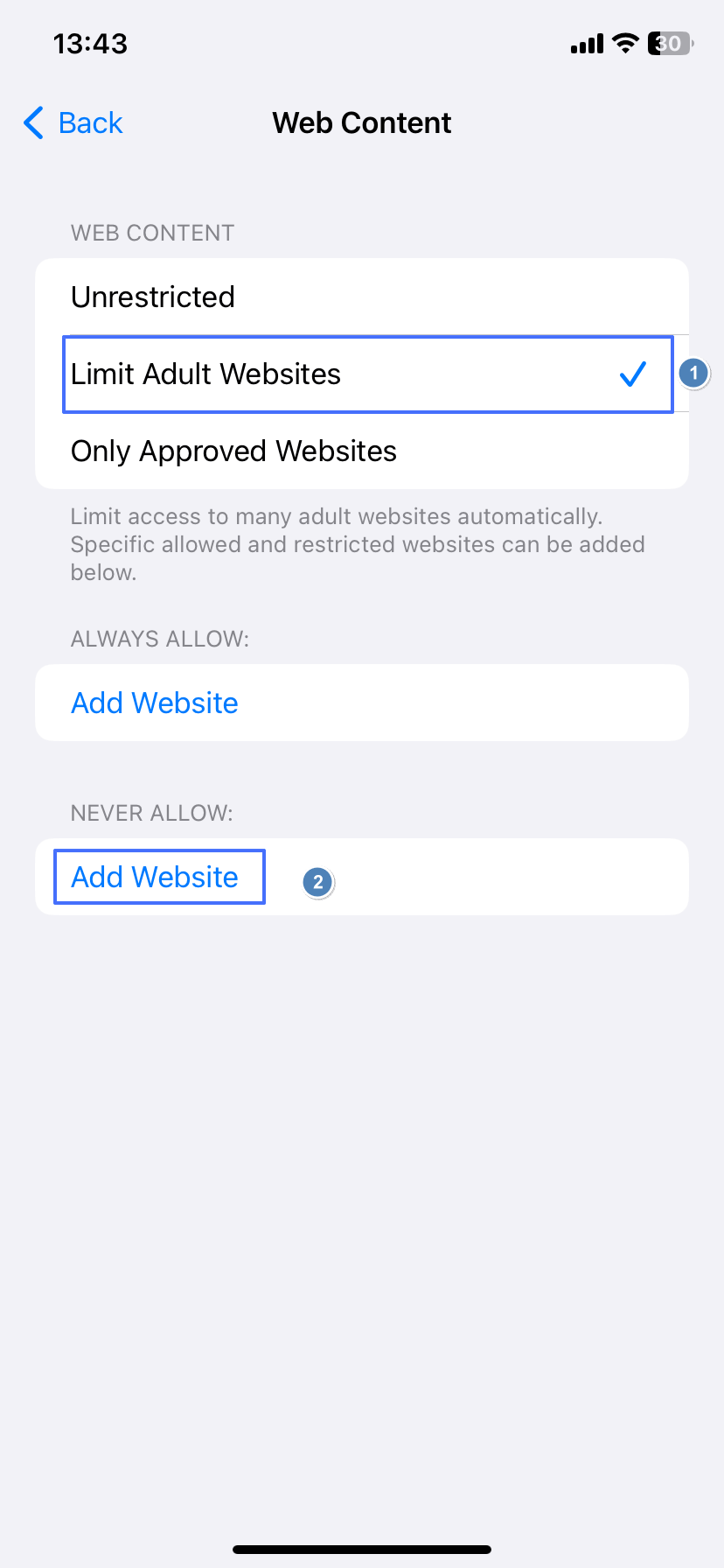
- youtube.com
- googlevideo.com
- youtu.be
- youtube-nocookie.com
- youtube.googleapis.com
- youtubei.googleapis.com
- ytimg.com
- ytimg.l.google.com
- youtube-ui.l.google.com
- ytstatic.l.google.com
2Bloquer ou Débloquer YouTube à Souhait
Au lieu de bloquer l'accès à YouTube, vous pouvez le restreindre en utilisant Temps d'écran et en définissant une limite de temps d'utilisation. De cette façon, votre enfant peut toujours l'utiliser, mais pendant un court moment.
- Ouvrez les Paramètres de l'appli et accédez à Temps d'Écran.
- Cliquez sur Limites de l'Application.
- Sélectionnez YouTube dans la catégorie Divertissement, puis cliquez sur Suivant dans le coin supérieur droit.
- Définissez le temps alloué pour chaque jour, puis terminez le processus en cliquant sur Ajouter.
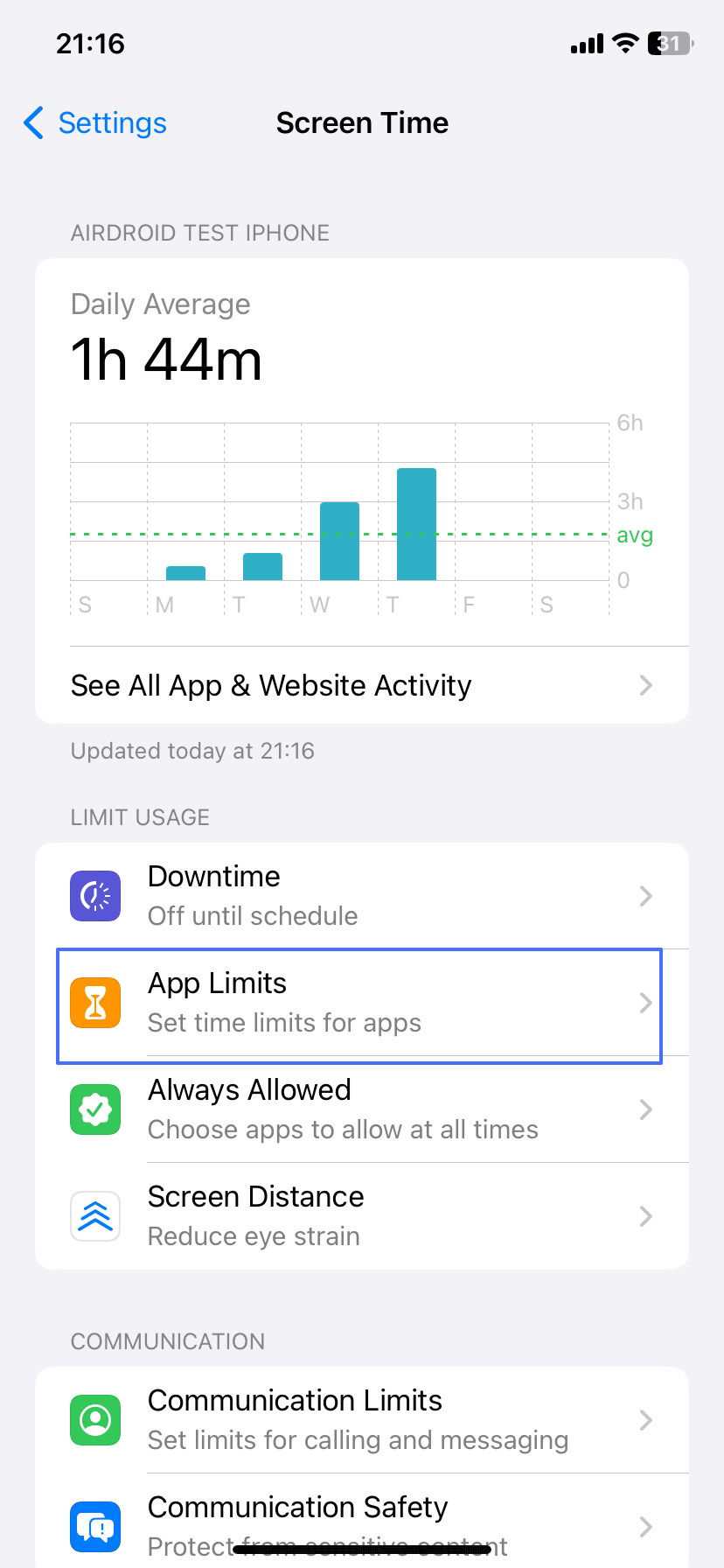
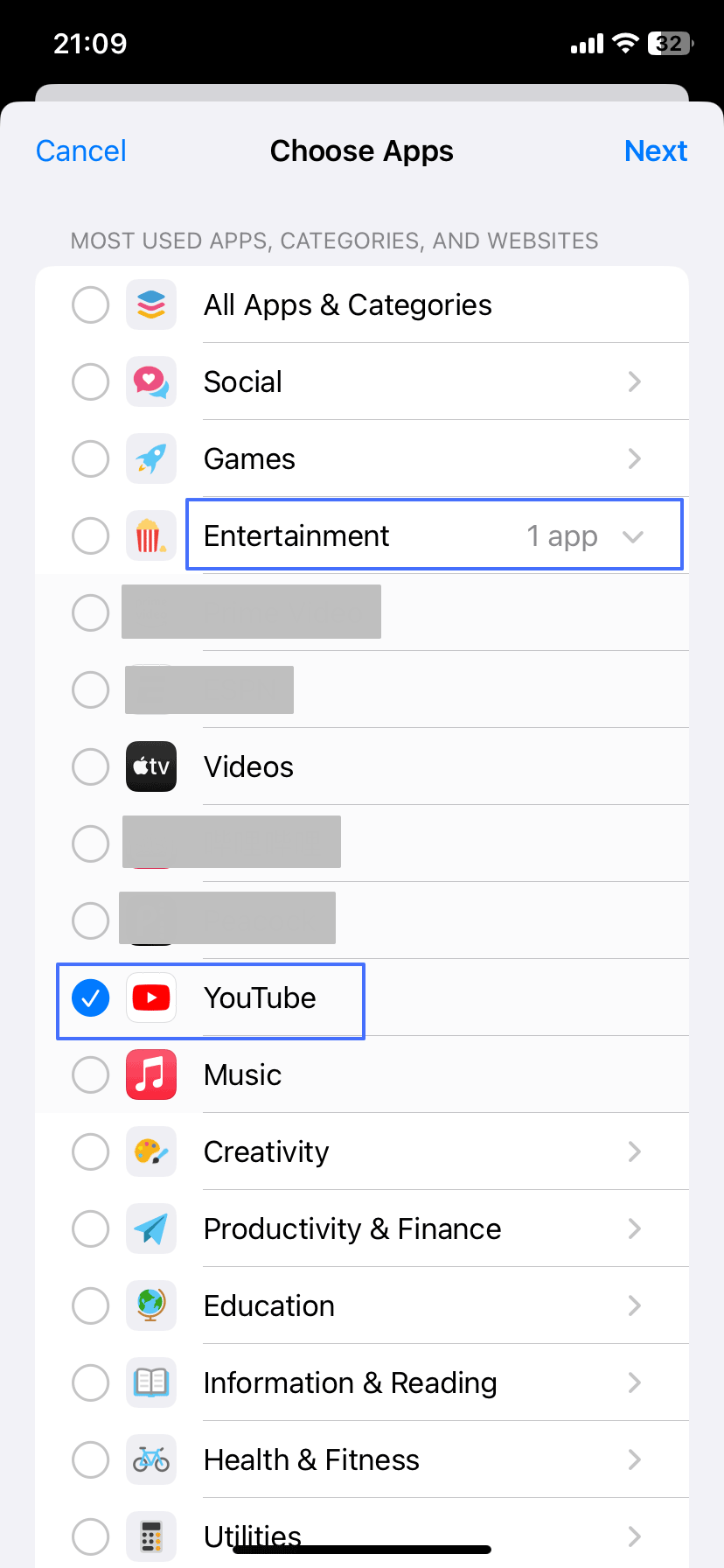
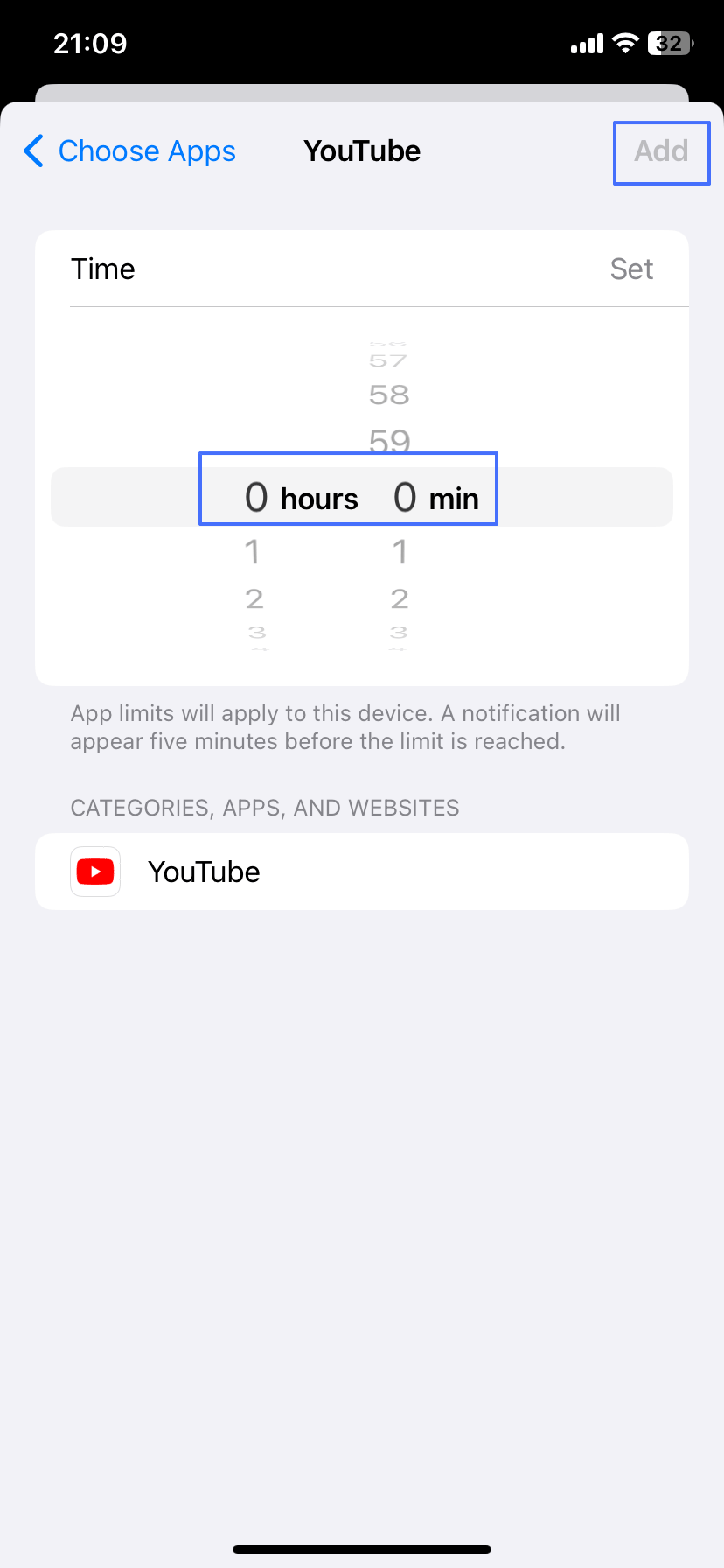
Vous pouvez planifier une pause. De cette façon, votre enfant ne peut pas utiliser YouTube ou toute autre application pendant cette période.
- Ouvrez les Paramètres de l'appli et accédez à Temps d'Écran.
- Cliquez sur Temps d'Arrêt.
- Cliquez sur Programmé et définissez une pause pour chaque jour personnalisé pendant laquelle votre enfant ne peut pas utiliser l'application YouTube ni l'ensemble du téléphone.
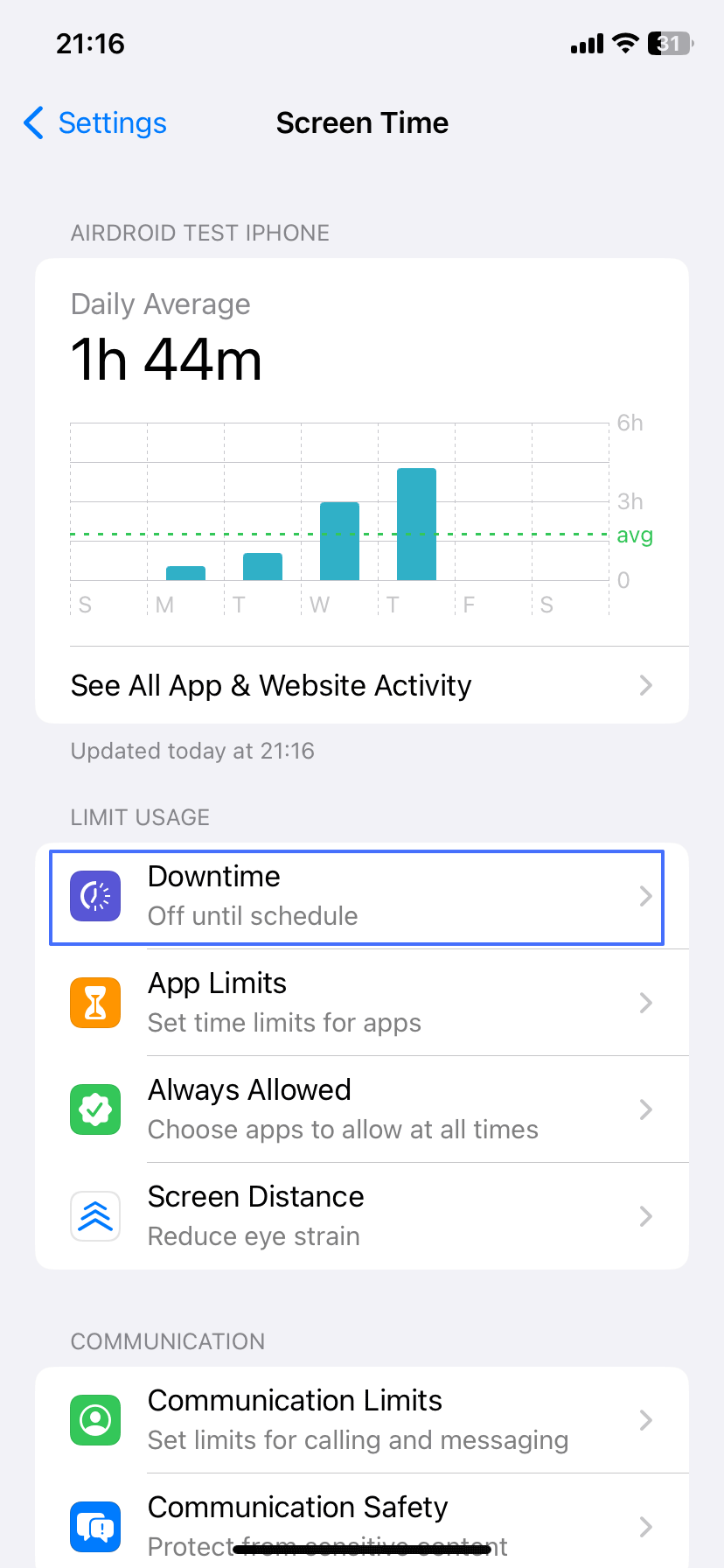
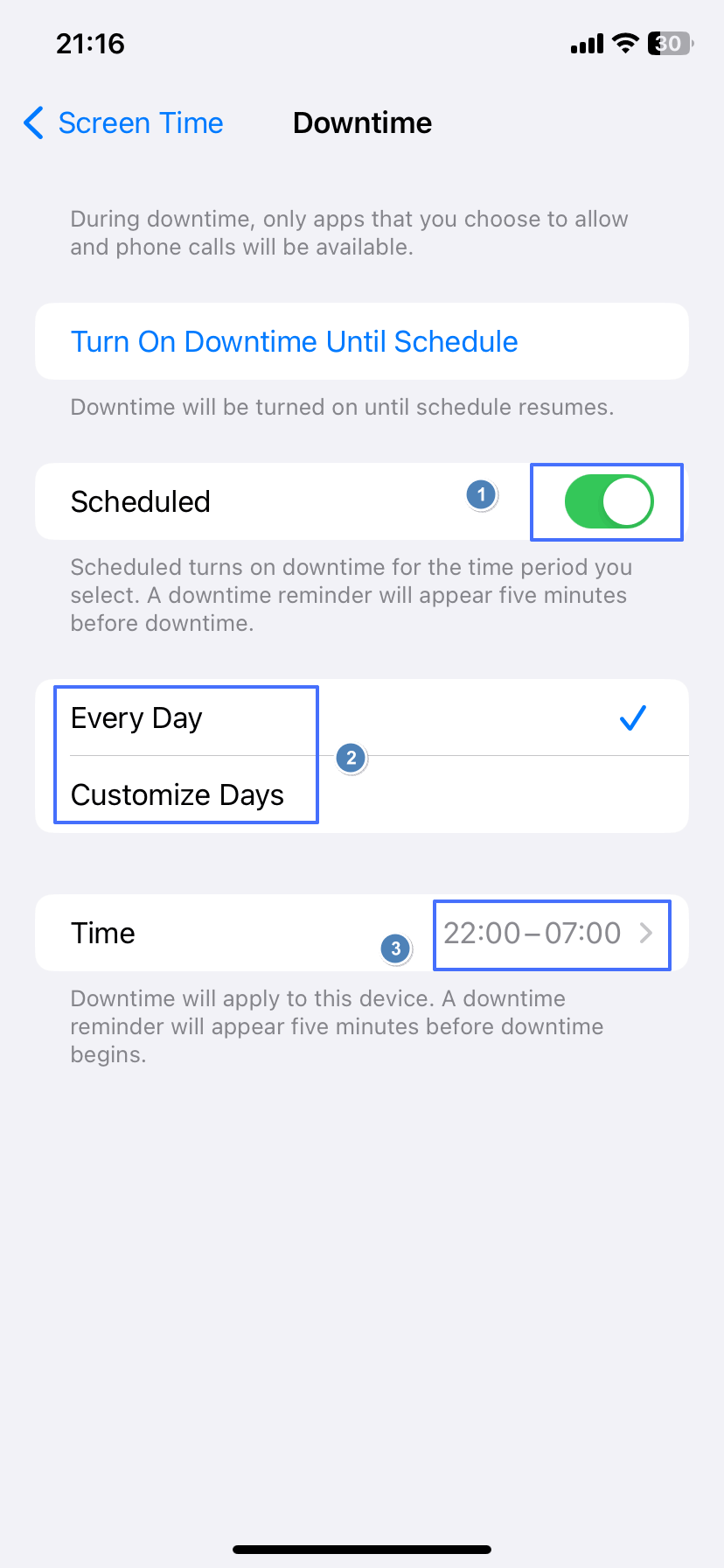
3Supprimer l'Application YouTube et Bloquer la Réinstallation
Vous pouvez assurer une prévention totale en utilisant Temps d'Écran. Cette approche nécessite la désinstallation de l'application. Par la suite, vous empêcherez l'appareil d'installer à nouveau l'application via les paramètres du téléphone.
- Désinstallez l'application en la supprimant de la liste des applications ou de l'écran d'accueil.
- Ouvrez les Paramètres de l'appli et accédez à Temps d'Écran.
- Cliquez sur Restrictions de Contenu et de Confidentialité.
- Achats iTunes et App Store
- Définissez le téléchargement de YouTube sur Ne pas Autoriser.
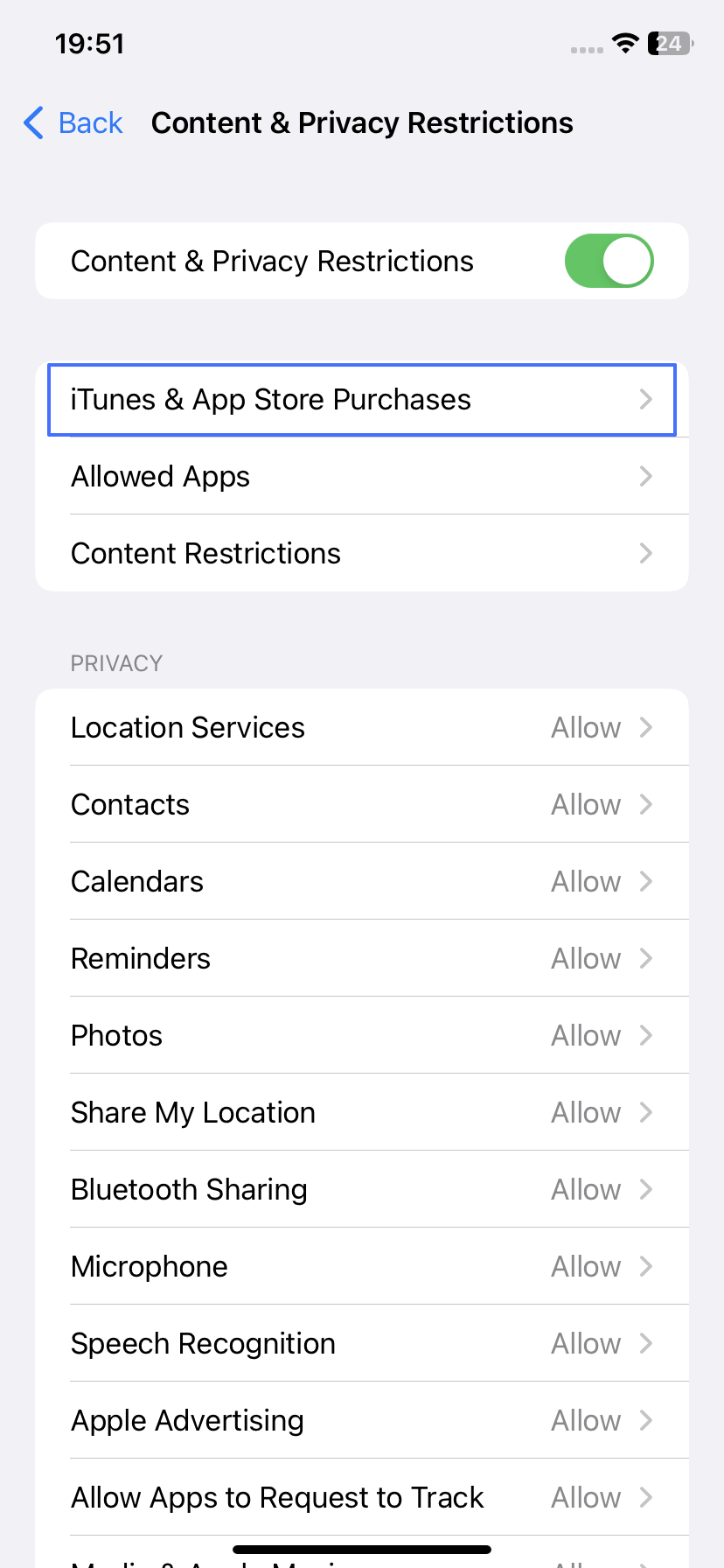
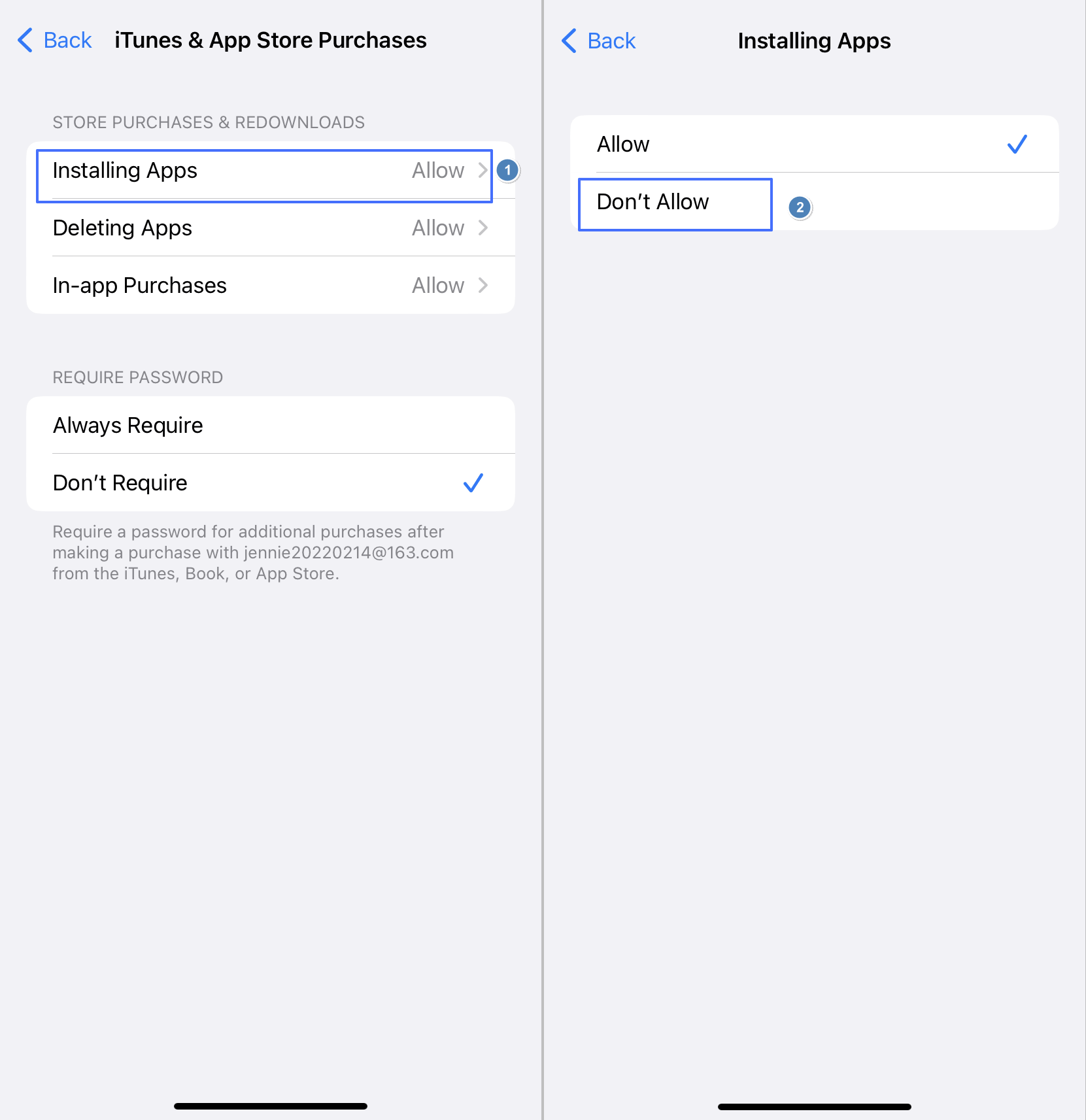
Méthode 2. Bloquer YouTube sur iPhone avec l'Application de Contrôle Parental
Au lieu d'utiliser une fonction iPhone intégrée pour bloquer les applications, utilisez-en une autre. Le Contrôle Parental AirDroid est l'une des solutions les plus fiables pour bloquer autant les applications que les sites Web YouTube. De plus, vous avez accès à l'historique du contenu visionné par votre enfant.
En suivant les étapes ci-dessous, vous pouvez restreindre efficacement l'accès à l'application YouTube et à son site Web sur l'appareil de votre enfant à l'aide du Contrôle Parental AirDroid.
- 1. Lancez l'application de Contrôle Parental AirDroid sur l'appareil des parents.
- 2. Accédez à la section Restrictions d'Application et de Contenu, puis appuyez sur Bloqueur d'Applications.

- 3. Recherchez l'application YouTube par nom, puis activez l'interrupteur correspondant.

- 4. Revenez à la page d'accueil et sélectionnez Restrictions du site Web > Liste Noire des URL.
Dans Liste noire des URL, appuyez sur Ajouter des URL personnalisées à la liste noire et ajoutez les sites YouTube.
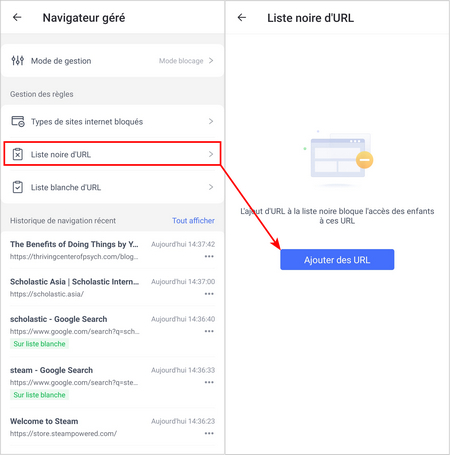
Il est conseillé de vérifier l'historique de navigation récent et l'événement du jour pour vous assurer que l'application et les sites YouTube sont correctement bloqués.
Il dispose de fonctionnalités telles que les limites de temps quotidiennes, le filtrage Web, la surveillance de la localisation, les alertes personnalisées, etc.
Méthode 3. Bloquer le site Web YouTube sur le Routeur Wi-Fi
La plupart des routeurs, en particulier ceux haut de gamme, disposent de fonctionnalités de filtrage d'applications et de sites Web. Par conséquent, ce paragraphe vous montrera comment utiliser cette fonctionnalité. Tout ce que vous avez à faire est de mettre sur liste noire le site Web de YouTube et ses domaines. Par conséquent, aucun appareil connecté au routeur ne sera autorisé à accéder à aucun des sites Web ou applications.
Nous allons vous indiquer les étapes à suivre pour le mettre en place. Cependant, sachez que chaque routeur a son propre fonctionnement pour bloquer le site Web YouTube, choisissez le routeur dont vous disposez et suivez le guide.
- Vérifiez l'adresse IP du routeur ou cochez la case qui l'accompagne. Cela ressemblera à « 192.168.1.168 ».
- Entrez le nom d'utilisateur et le mot de passe du routeur pour accéder à ses paramètres. Ignorez l'étape ci-dessus s'il n'y a pas de mot de passe, ou consultez le manuel pour configurer un mot de passe s'il est nouveau.
- Accédez aux paramètres, puis au contrôle parental ou au filtrage de site Web sur votre compte Routeur.
- Entrez l'adresse du site Web YouTube et ses autres domaines pour les bloquer.
- Enregistrez la modification dans le paramètre pour l'appliquer.
Méthode 4. Désactiver Safari et Passer sur un Navigateur Sécurisé
Une fois l'application YouTube et le site Web bloqués, les utilisateurs ne peuvent plus y accéder depuis leur appareil. Cependant, si le site Web n'est pas bloqué, vous devrez peut-être remplacer le navigateur de votre enfant pour vous assurer qu'il n'a pas accès au site de YouTube. Par conséquent, envisagez d'utiliser un navigateur sécurisé tel que le Navigateur AirDroid.
L'utilisation de cette application sur l'iPhone d'un enfant vous aidera à surveiller et à gérer le site Web sur le Contrôle Parental AirDroid. Ainsi, sachez s'ils ouvrent YouTube, quels sites ils visitent et combien de temps ils y passent. De plus, empêchez les d'accéder au site Web en définissant des limites de temps d'écran ou en les bloquant.
Méthode 5. Utiliser l'Accès Guidé pour se Concentrer sur Une Seule Application
Pour empêcher votre enfant d'utiliser YouTube sur votre appareil ou le sien lorsqu'il étudie, utilisez la fonctionnalité d'Accès Guidé, qui limite l'appareil à une seule application. Voici comment l'utiliser.
- Ouvrez l'application Paramètres et cliquez sur Accessibilité.
- Faites défiler vers le bas et activez Accès Guidé.
- Ensuite, définissez le code d'accès de la fonctionnalité en appuyant sur Paramètre du Code d'Accès.
- Cliquez sur Définir le Code d'Accès Guidé, puis définissez le ou d'autres options de sécurité. Nous vous conseillons d'activer Face ID afin de pouvoir le désactiver facilement.
- Lancez l'application souhaitée pour votre enfant. Sur un iPhone X ou plus récent, appuyez trois fois sur le bouton latéral. Pour un iPhone 8 ou plus ancien, appuyez trois fois sur le bouton Accueil.
- Pour désactiver le toucher dans certaines zones de l'écran, tracez un cercle autour d'elles avec un doigt. Ajustez ou supprimez le cercle si nécessaire.
- Cliquez sur Accès Guidé, puis sélectionnez Démarrer. Maintenant, votre enfant ne peut pas utiliser YouTube ou toute autre application, à l'exception de celle que vous choisissez.
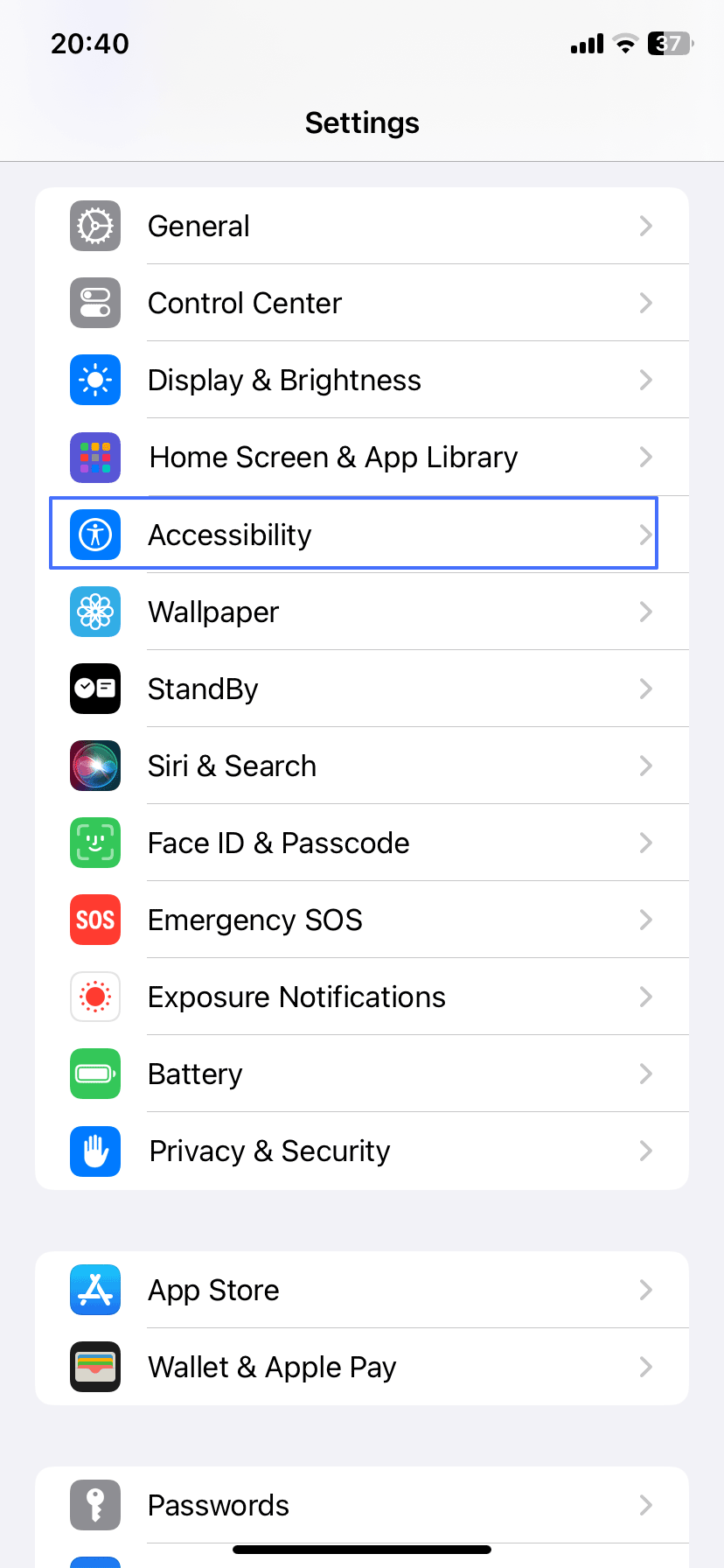
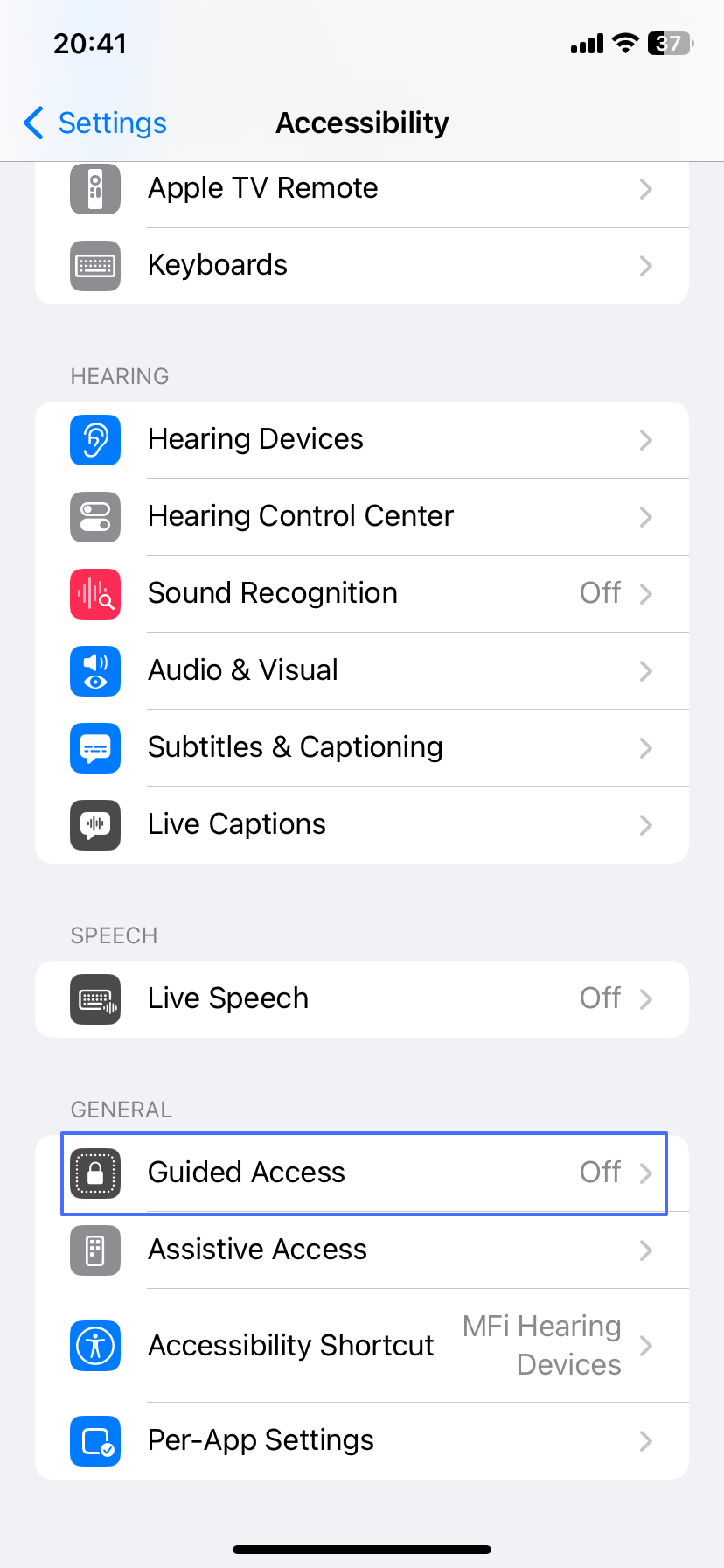
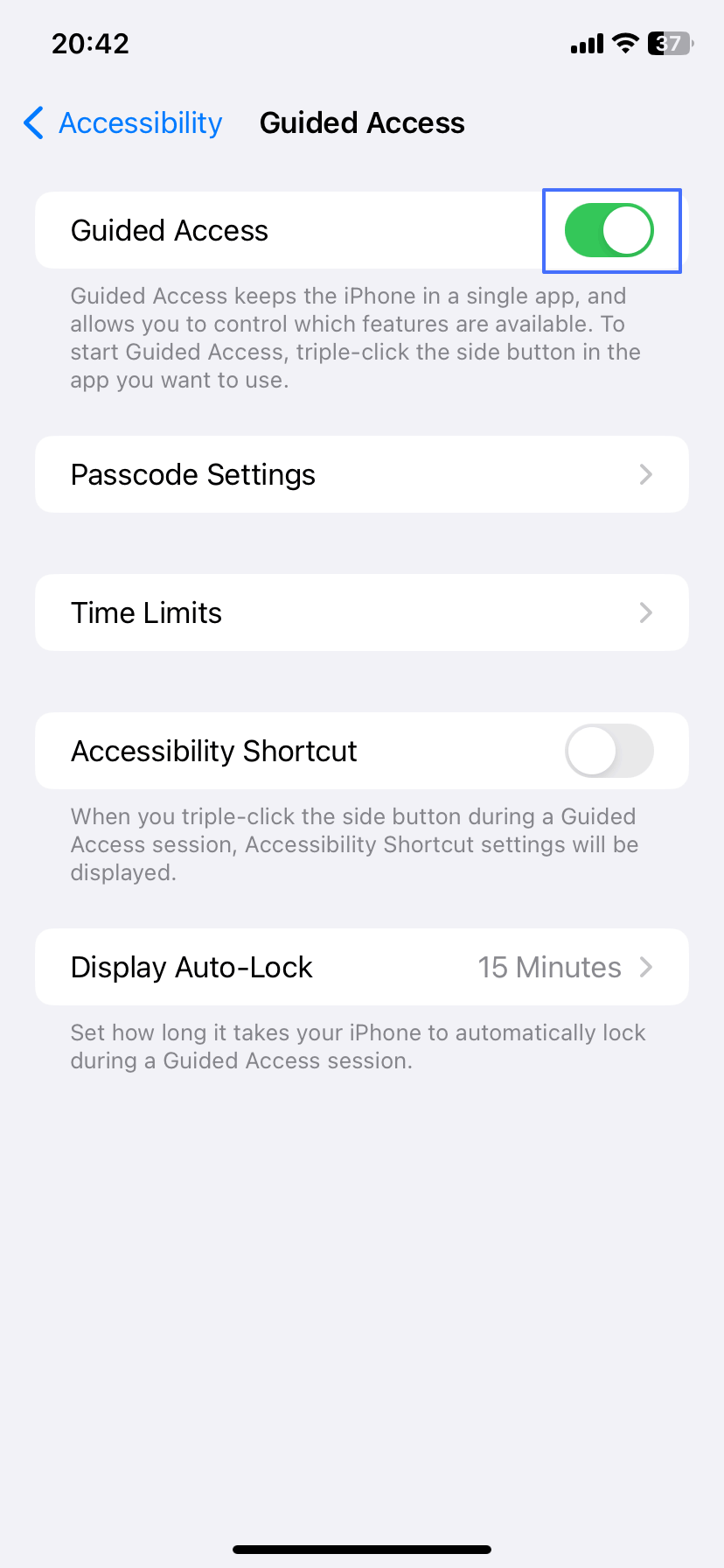
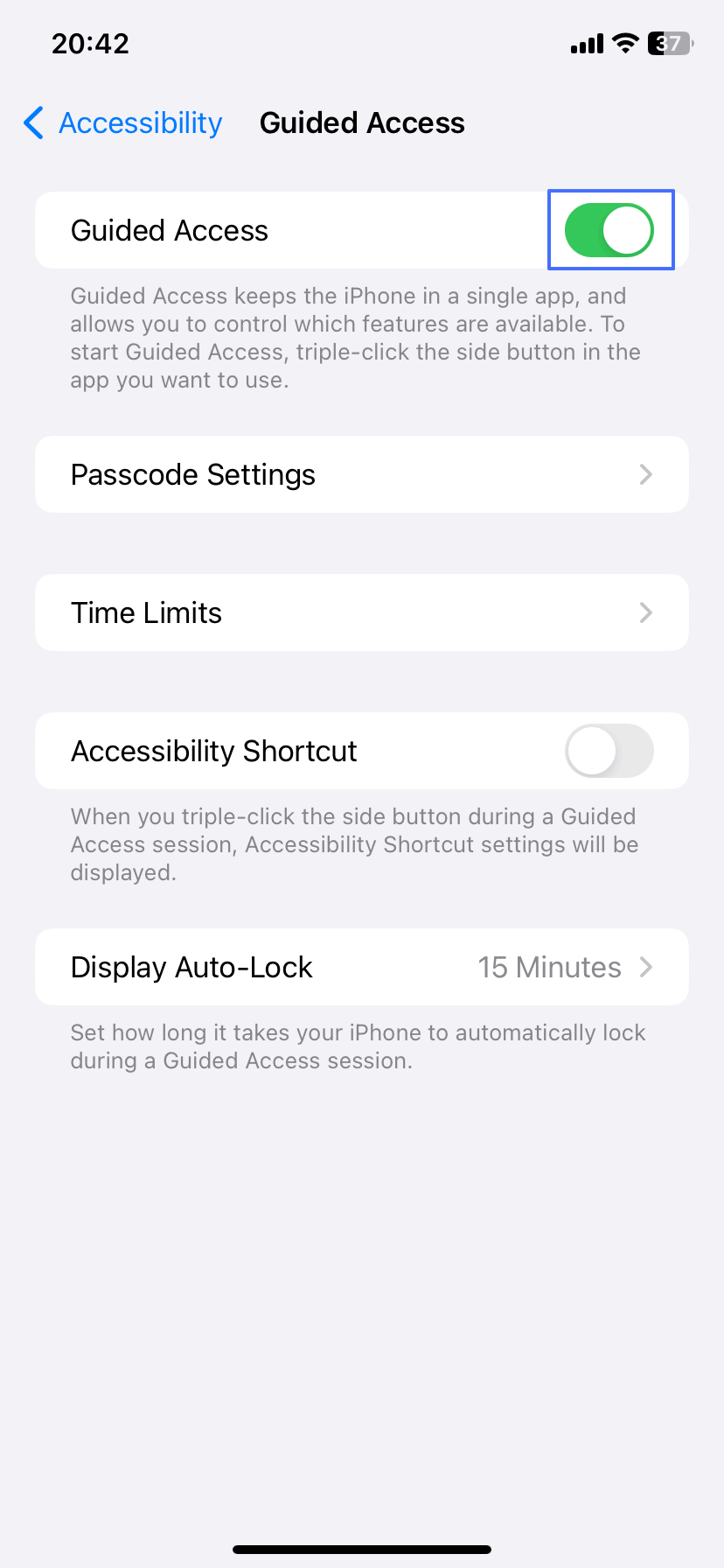
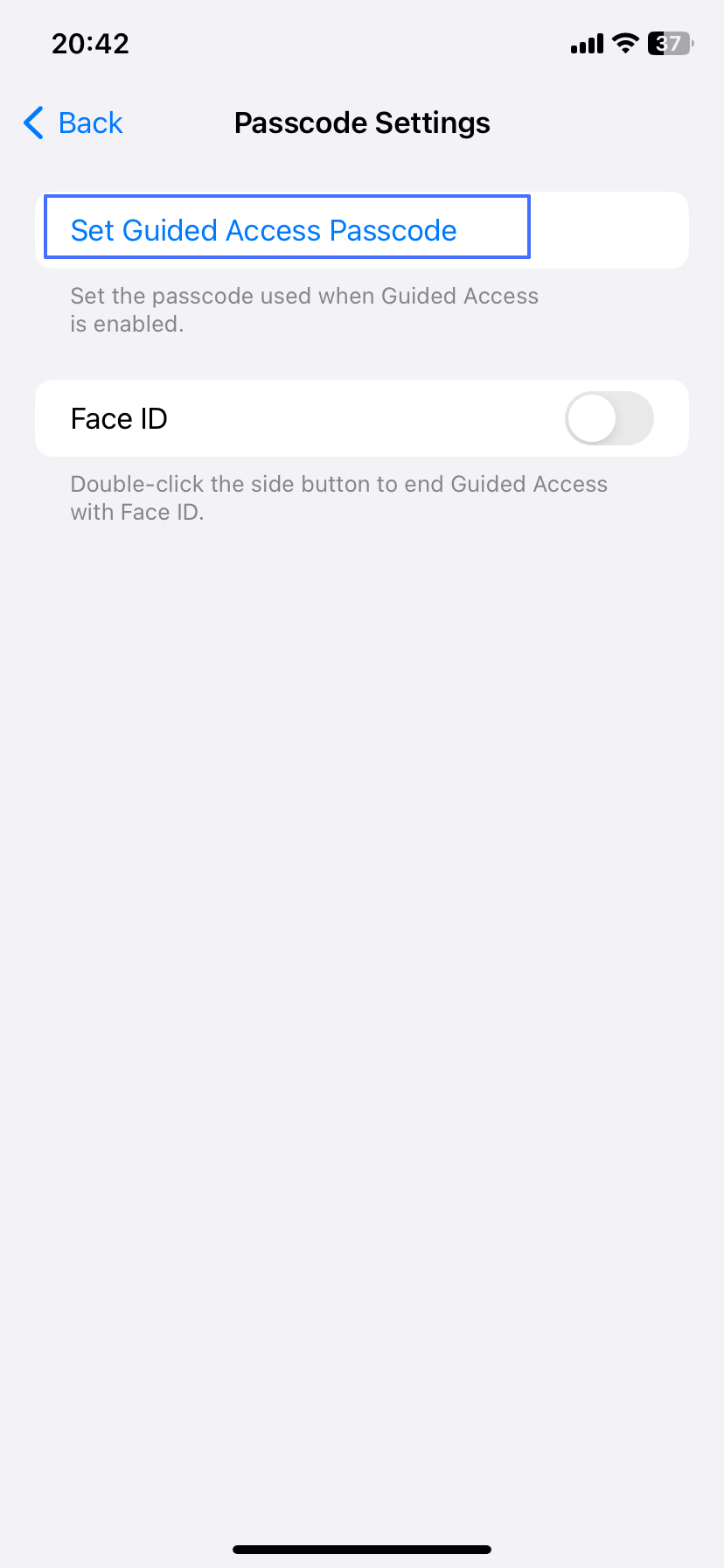
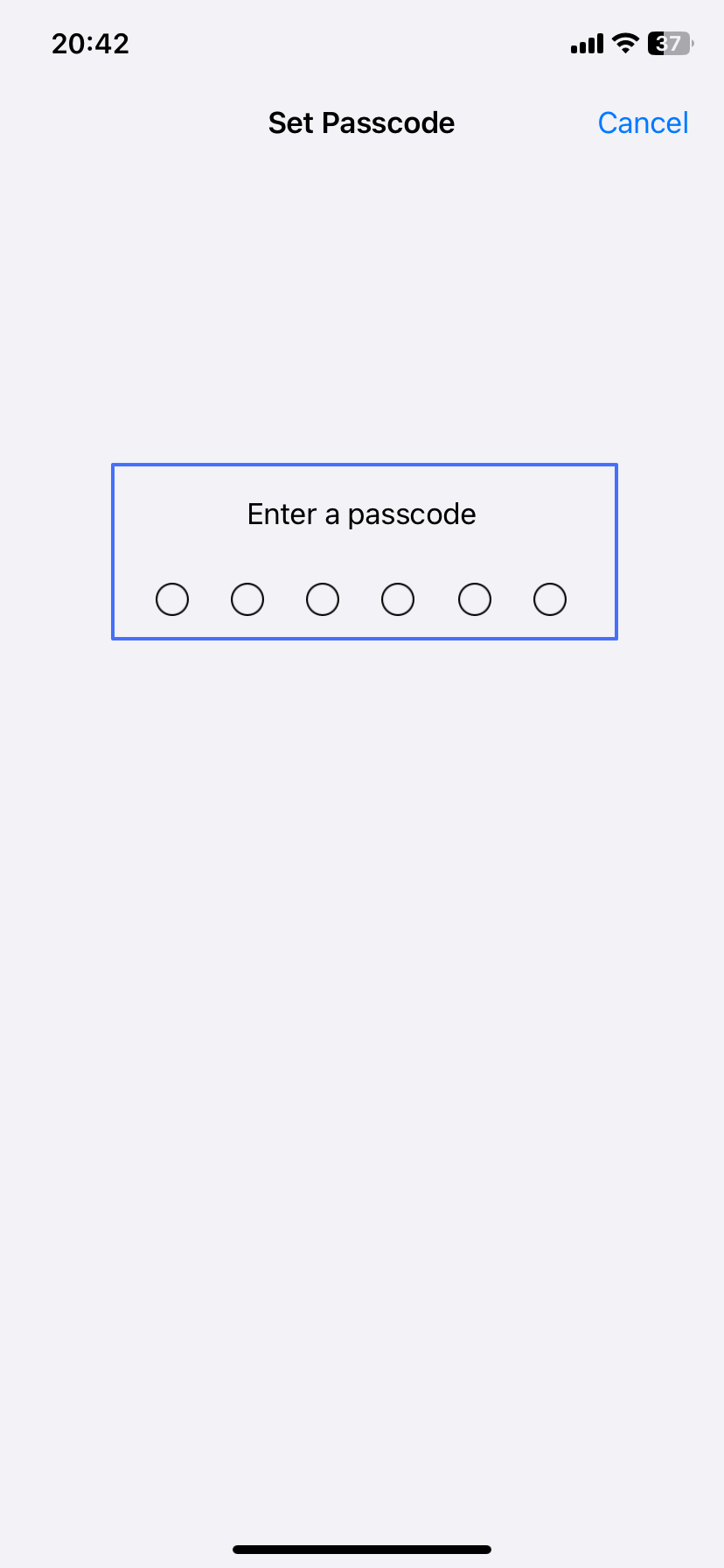
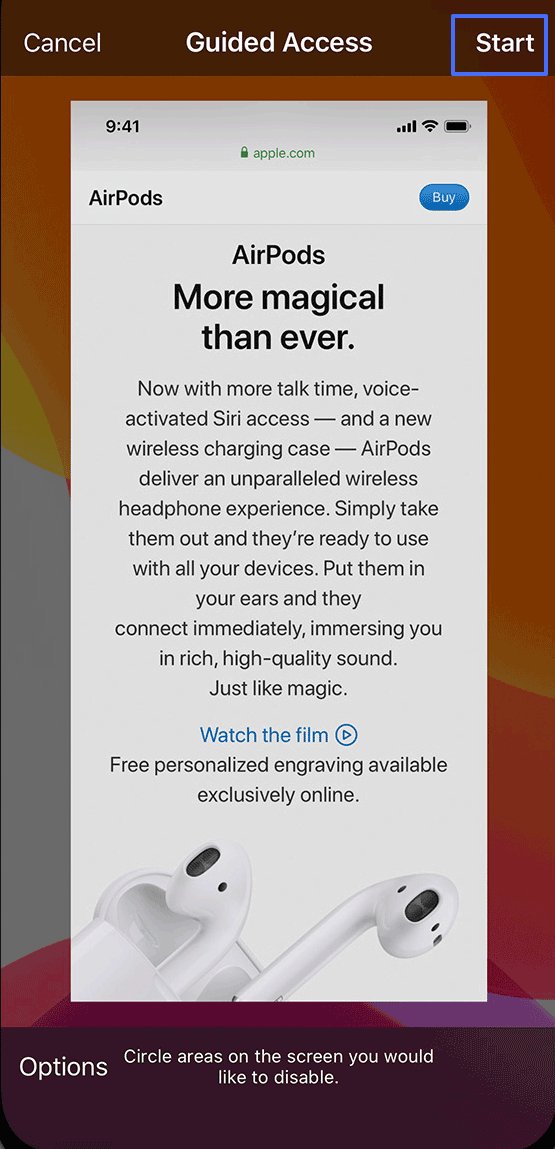
Pourquoi les Parents Doivent Bloquer YouTube aux Enfants
Nous allons vous expliquer pourquoi les parents devraient prendre au sérieux le blocage de YouTube à leurs enfants.
Exposition à un Contenu Inapproprié
L'application comporte des fonctions de détection de contenu, mais elles ne sont pas très efficaces. Et ces dernières peuvent être contournées. Pour éviter que votre progéniture ne soit exposée à du contenu violent ou sexuellement explicite, bloquez YouTube sur son appareil.
Une Dépendance Facile
Compte tenu du grand nombre de vidéos et de la fluidité de ses fonctionnalités, les enfants peuvent devenir accros au visionnage et à l'engagement. L'introduction de courts métrages YouTube est une autre cause de dépendance à l'application que les parents doivent garder en tête.
Préoccupations en Matière de Sécurité
Les parents qui ne bloquent pas YouTube à leurs enfants les exposent à des risques de sécurité. N'importe qui peut y ouvrir une chaîne et diffuser ses idées et opinions à un large public. Par conséquent, il y a un taux élevé de désinformation diffusée sous forme de fausses nouvelles. De même, nombreux sont les utilisateurs dangereux avec l'intention de désinformer le public.
Conclusion
Cet article a évoqué toutes les façons de bloquer YouTube sur un iPhone ou un iPad. Elles sont applicables pour aider votre enfant aux prises avec une dépendance récente à YouTube ou à des contenus similaires. Vous pouvez utiliser la solution intégrée dans le paramètre de l'application ou choisir l'une des options tierces.
Il est également possible d'utiliser l'option du navigateur ou empêcher l'application directement via le routeur. Ainsi, vous aiderez vos jeunes enfants à lutter contre la mésinformation et la désinformation communes à de nombreux canaux.


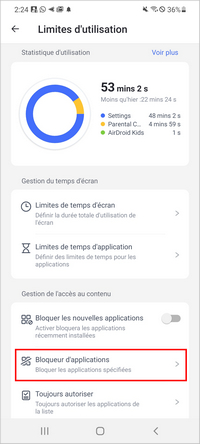
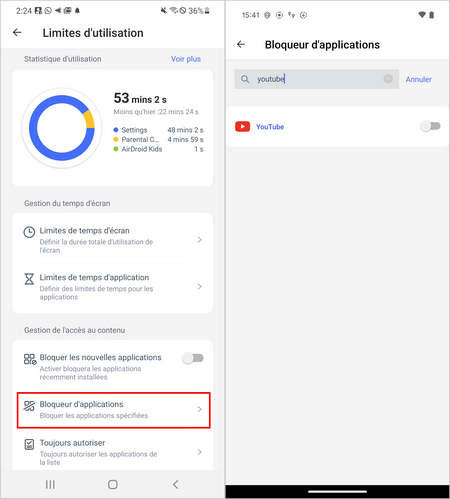







Laisser une réponse.